Navigasyon kullanımı hakkında genel bilgiler
-
Sürüş sırasında navigasyon kullanımı, sürücünün dikkatini dağıtarak trafik kazalarına neden olabilir. Dolayısıyla, sürüş esnasında cihazı kullanmayın.
-
Sürüş sırasında sürekli olarak ekrana bakmayın. Bu durum bir trafik kazasına neden olabilir.
-
Trafik kurallarına uygun olarak sürdüğünüzden emin olun. Sadece rota yönlendirmesi ile sürüş trafik kurallarını ihlal edebilir ve trafik kazalarına neden olabilir.
-
Güvenlik nedeniyle, sürüş sırasında bazı işlevler sınırlıdır.
-
Yollar, yer adları, tesisler vb. gibi bilgiler gerçek zamanlı olarak değiştiğinden gerçek bilgilerden farklı olabilir.
-
Hedef yönlendirmesi için görüntülenen rota, hedefe giden bir referans rotadır. Bu rota; en kısa rota, sıkışıklığın olmadığı bir rota veya hızlı bir şekilde seyahat edebileceğiniz bir rota anlamına gelmez.
-
Aracın konumu gerçek konumundan farklı bir konumda görüntülenebilir. Aracın konum gösterimi; uydulardan konum verisi alma durumu, sürüş konumu ve sürüş koşulları gibi araç durumlarına bağlı olarak sapma gösterebilir. Ayrıca, harita verileri yeni açılan bir yol gibi gerçek yol şeklinden farklıysa, aracın konumu yanlış görüntülenebilir. Ancak, aracın haritadaki konumu yanlış olsa bile, sürmeye devam ederseniz, aracın mevcut konumu konum ve harita verileri kullanılarak otomatik olarak düzeltilir. Ancak bazı durumlarda bu işlem birkaç dakika sürebilir.
-
Bu sistem uydulardan gelen konum bilgilerini, aracın çeşitli sensörlerini ve harita verilerini kullanarak aracın geçerli konumunu görüntüler. Ancak, araç iç mekândaysa veya çok sayıda yüksek binanın bulunduğu bir yerdeyse veya hava koşullarının etkisi altında olduğu üzere doğru konum verilerini almak zorsa, aracın mevcut konumunun gösterimi gerçek konumdan farklı olabilir.
-
Çevredeki durumu anlamak ve trafik kazalarını önlemek için sürüş sırasında ses seviyesini uygun şekilde ayarlayın.
-
Sesli yönlendirme gerçek durumdan farklı olabilir, bu nedenle mevcut trafik düzenlemelerine uygun olarak sürün.
Yollar, yer adları, tesis bilgileri ve ücretler, harita verilerinin güncellendiği zamana bağlı olarak gerçek koşullardan farklı olabilir.
Bildirilen ücretli geçiş ücretleri; ücretli yol operatörünün çeşitli indirimleri, ek ücretleri ve ücret ayarlama politikalarına göre gerçek ücretlerden farklı olabilir.
-
Harita verileri, bilgilerin mümkün olduğunca doğru olmasını sağlamak için sürekli olarak toplanmaktadır. Ancak, yollar, yer adları, tesis bilgileri, ücretler vb. gerçek zamanlı olarak değişmektedir ve gerçek bilgilerden farklı olabilir. Lütfen bunu unutmayın.
-
Temel olarak, 3 m'den daha az genişlikteki bölümleri içeren yollar harita verilerinde güncellenmez. Yol yapımı veya yeni ölçümler nedeniyle yolun 3 m'den daha az genişlikte bir bölüm içerdiği fark edilirse, harita verileri güncellendiğinde bu bölüm silinebilir.
Aşağıdaki durumlarda, aracın geçerli konum bilgisi mevcut olmayabilir.
-
Uydulardan gelen radyo dalgaları engellendiğinde, örneğin binalarda veya tünellerde.
-
Radyo dalgaları engellendiğinde, örneğin GPS anteninin üstüne bir nesne yerleştirildiğinde.
-
Uydular radyo dalgalarını iletmediğinde.
Navigasyon Ekranının Kullanılması

-
Saat ekranı
Mevcut zamanı gösterir.
-
Ana ekran tuşu
Ana ekrana gider.
-
Harita görünümü düğmesi
Harita görünüm perspektifini değiştirir. [
 ], [
], [ ] veya [
] veya [ ] sekmelerine basın.
] sekmelerine basın.-
 (2D Kuzey yukarı): Aracın hareket ettiği yöne bakılmaksızın harita her zaman kuzeyi gösterir.
(2D Kuzey yukarı): Aracın hareket ettiği yöne bakılmaksızın harita her zaman kuzeyi gösterir. -
 (2D sürüş yönünde) Harita, ekranın üst kısmına doğru devam ederken, her zaman aracın yönünü gösterir.
(2D sürüş yönünde) Harita, ekranın üst kısmına doğru devam ederken, her zaman aracın yönünü gösterir. -
 (3D sürüş yönünde) Harita her zaman çevredeki yolların ve genel bölgenin ana hatlarını ve detaylarını gösterir.
(3D sürüş yönünde) Harita her zaman çevredeki yolların ve genel bölgenin ana hatlarını ve detaylarını gösterir.
-
-
Navigasyon ses seviyesi düğmesi
Navigasyon ses düzeyini ayarlar. Daha fazla bilgi için “Navigasyon ses düzeyi“ bölümüne başvurun.
-
Harita ölçeği düğmesi
Mevcut harita ölçeğini görüntüler.
-
Harita görünümünü sabit ölçek veya otomatik ölçeğe geçirmek için [
 ]/[
]/[ ] tuşuna basın.
] tuşuna basın. -
Harita ölçeğini ayarlamak için [
 ] veya [
] veya [ ] öğelerine basın.
] öğelerine basın.
-
-
Menü düğmesi
Hızlı menü gösterilir. Daha fazla bilgi için “Hızlı menü“ bölümüne başvurun.
-
Rota yönlendirme düğmesi
-
[
 ]: Varış noktasını aramak için arama ekranına geçer.
]: Varış noktasını aramak için arama ekranına geçer. -
[
 ]: Rota yönlendirmesini iptal eder. Rota yönlendirmesini durdurmak için basılı tutun.
]: Rota yönlendirmesini iptal eder. Rota yönlendirmesini durdurmak için basılı tutun. -
Rehberliğe devam et: Ayarlanan yönlendirme durduğunda rota yönlendirmesine devam eder.
-
-
Kalan mesafe, varış veya kalan süre göstergesi
Kalan mesafeyi ve beklenen varış zamanını veya varışa kadar kalan süreyi görüntüler. Varış zamanı ve kalan zaman arasında geçiş yapmak için basın.
-
Mevcut konum ve varış noktası gösterimi
Mevcut konumu ve varış noktasını gösterir.
-
Araç konumu işareti
Aracın mevcut konumunu ve yönünü gösterir.
-
Rota yönlendirme çizgisi
Bir rota belirlendiği zaman, varış noktasına yapılan rota yönlendirmesini görüntüler.
-
Bölünmüş ekran
Bölmeyi açmak veya kapatmak için basın.
-
Harita ekranında yakınlaştırma seviyesini belirlemek için sıkıştırma hareketi yapın veya parmaklarınızı birbirinden ayırın.
-
Harita ekranında yakınlaştırma seviyesini ayarlamak için kontrol düğmesini sola/sağa çevirin. (varsa)
Harita ölçeği modunu sabit ölçek moduna veya otomatik ölçek moduna değiştirebilirsiniz.
Harita ekranında [![]() ]/[
]/[![]() ] sekmesine basın.
] sekmesine basın.
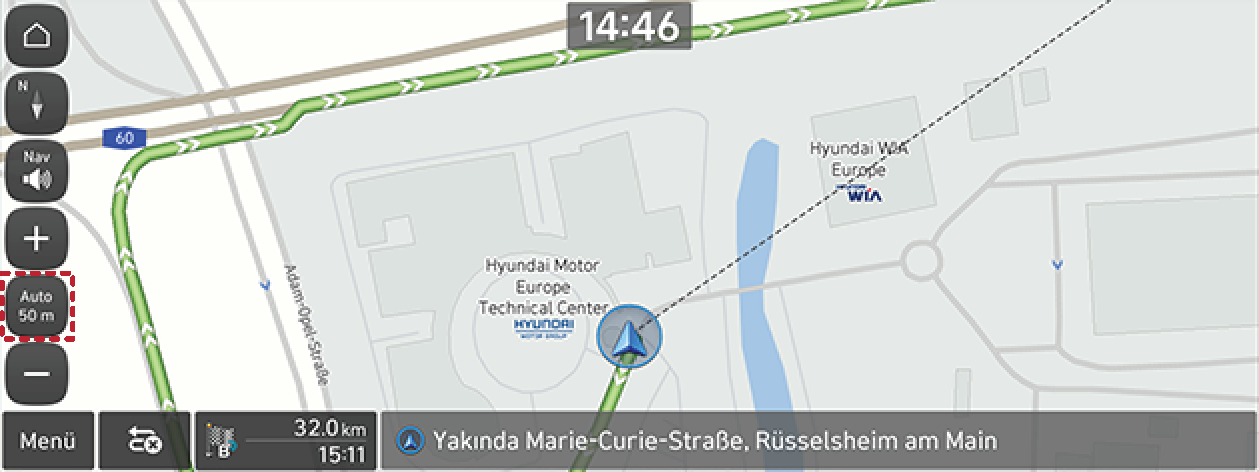
|
İsim |
Açıklama |
|
Ölçek Sabitle [ |
Görüntülenen ölçeği sabitler. Harita ölçeğini manuel olarak ayarlayabilirsiniz. |
|
Otomatik Ölçek [ |
Harita ölçeği hız, yol sınıfı ve yönlendirme mesafesine göre otomatik olarak ayarlanır. |
Ses düzeyini ayarlamak için [![]() ] veya [
] veya [![]() ] öğelerine basın.
] öğelerine basın.
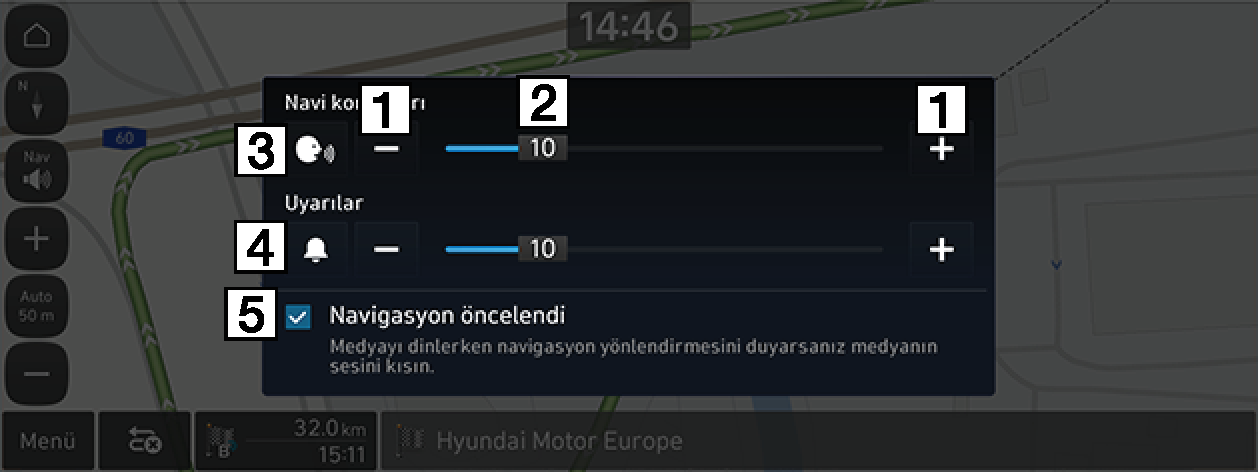
-
[
 ]/[
]/[ ]
]Navigasyon ses seviyesini ayarlayın.
-
[
 ] ses seviyesi çubuğu
] ses seviyesi çubuğuSesi düzeyini ayarlamak için ses kontrol çubuğunu sürükleyin.
-
[
 ]/[
]/[ ] Sesli yönlendirme açık/kapalı
] Sesli yönlendirme açık/kapalıSesli yönlendirmeyi açın veya kapatın.
-
[
 ]/[
]/[ ] Ses efekti açık/kapalı
] Ses efekti açık/kapalıSes efektlerini açın veya kapatın.
-
Navigasyon öncelendi
İşaretlenirse, navigasyon istemlerinin oynatılması sırasında diğer tüm ses düzeylerinin sesini azaltır.
Haritada noktayı basılı tutun ve istenen yöne taşıyın, ardından istenen noktaya odaklanıldığında serbest bırakın. Seçilen nokta ekranın merkezine getirilir ve kaydırma işareti görüntülenir. İşaretlenen nokta ve mevcut konumdan doğrusal uzaklık bilgisi ekranın merkezinde görüntülenir.
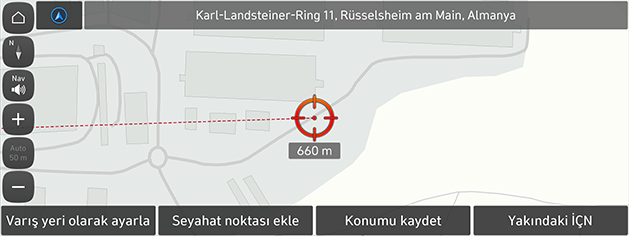
Harita ekranında bir harita bölgesine basılırsa, harita baskı kalkana kadar ilgili yönde kaymayı sürdürür.
Bir İlgi Çekici Nokta araması sonrasında, İlgi Çekici Noktanın telefon numarası bilgisi İlgi Çekici Nokta tesisine çağrı yapmak üzere kullanılabilir.
-
İstenen POI için arama yapın. Anahtar sözcükleri girerek veya yakındaki POI, harita, önceki varış noktası listeleri vb. kullanarak arama yapabilirsiniz.
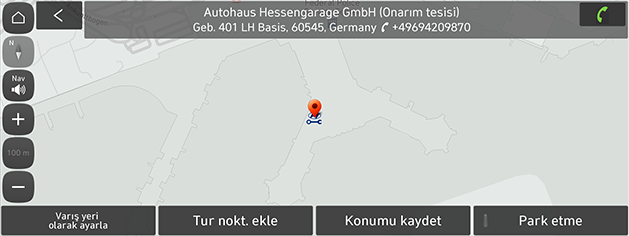
-
Harita ekranında [
 ] sekmesine basın.
] sekmesine basın. -
Bluetooth telefonu çağrı yapmak için kullanılır.
-
İlgi çekici nokta ile ilgili telefon numarası bilgisi bulunmuyorsa ya da Bluetooth üzerinden bağlı cep telefonu yoksa çağrı yapılması mümkün değildir.
-
Bluetooth üzerinden cep telefonu kimlik doğrulaması hakkında daha fazla bilgi veya arama gerçekleştirme ile ilgili ayrıntılı bilgiler için “Ünite ve Bluetooth telefonun eşleştirilmesi ve bağlanması” bölümüne bakın.
Navigasyon bir varış noktası olmadan başlatıldığında, daha önce ziyaret ettiğiniz yerler ve sık kullanılan varış noktalarınız otomatik olarak açılır ekranda görüntülenir. Yönlendirmeyi başlatmak için açılır ekranda istenen varış noktasına ve rotaya basın. Açılır ekran yalnızca varış noktası ayarlanmadığında kullanılabilir.
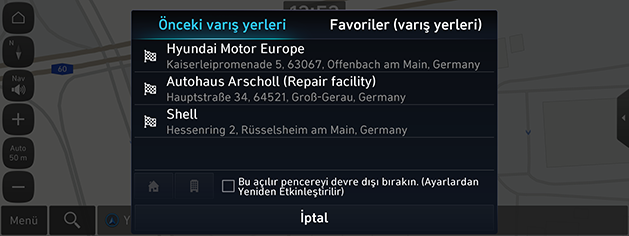
-
Önceki varış yerleri: Önceki varış noktalarını gösterir.
-
Favoriler (varış yerleri): Sık ziyaret edilen varış noktalarını gösterir.
-
Bu açılır pencereyi devre dışı bırakın. (Ayarlardan Yeniden Etkinleştirilir): Bu açılır ekranı devre dışı bırakmak için onay kutusunu seçin.
-
İptal: Açılır ekranı kapatır.
Önceki varış noktalarını ayarlamak için SETUP > Navigasyon > Otomatik özelliker > Önceki varış yerleri > Harita ekranına girerken önceki varış yerlerini görüntüle sekmelerine basın.
Hızlı menü
Navigasyon menüsüne hızlıca geçmek için hızlı menüyü görebilirsiniz. Modele, seçeneğe ve ülkeye bağlı olarak resimlerdeki bazı öğeler gerçek görüntüsünden farklı olabilir.
-
Harita ekranında Menü sekmesine basın.
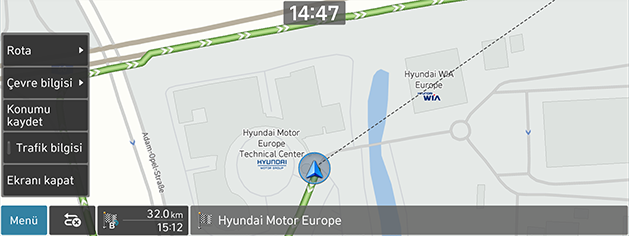
-
İstenen seçeneği belirtin.
-
Menü: Hızlı menüyü gösterir veya gizler.
-
Rota: Rotayı yeniden hesaplar veya rota seçeneklerini ayarlar.
-
Çevre bilgisi: Haritada gösterilecek ilgi çekici nokta öğelerini ayarlar veya mevcut konuma yakın ilgi çekici nokta arayarak bir tesis bulur.
-
Konumu kaydet: Geçerli konumu Adres defteri kısmına ekler.
-
Trafik bilgisi: Trafik akışının görüntülenip görüntülenmeyeceğini ayarlar.
-
Ekranı kapat: Ekranı kapatır. Tekrar açmak için ekrana dokunun.
-
EV menzil (Varsa): Sürülebilir mesafenin görüntülenip görüntülenmeyeceğini ayarlar.
-
Sürülebilir mesafe gerçek mesafeden farklı olabilir.